Während Streaming-Dienste die Art und Weise, wie wir Musik konsumieren, immer weiter revolutionieren, hat sich Amazon Music zu einem führenden Player in der Branche entwickelt. Mit seiner riesigen Sammlung an Songs und der benutzerfreundlichen Oberfläche hat es weltweit eine beträchtliche Benutzerbasis gewonnen. Eine Frage, die Benutzer jedoch oft verwirrt, ist: "Wohin lädt Amazon Music??"
Egal, ob Sie Ihre heruntergeladenen Dateien verwalten möchten oder einfach nur wissen möchten, wo sie sich befinden, dieser Artikel führt Sie durch das digitale Labyrinth und gibt Aufschluss darüber, wo genau Amazon Music Ihre heruntergeladenen Titel speichert. Plus mit einem exklusiven Tutorial, wie Sie mit einem Amazon Music Unlocker eines Drittanbieters Ihre Lieblingssongs abrufen können. Begeben wir uns also auf eine virtuelle Reise, um die verborgenen Ecken des Download-Prozesses von Amazon Music zu erkunden.
Inhaltsverzeichnis Teil Nr. 1: Wohin wird die gekaufte Amazon-Musik heruntergeladen?Teil #2: Wohin wird das Streaming von Amazon Music auf meinem Android-/iOS-/Mac-/Windows-Gerät heruntergeladen?Teil #3: Der beste Weg, Amazon Music zu hörenSchlussfolgerung
Teil Nr. 1: Wohin wird die gekaufte Amazon-Musik heruntergeladen?
Bevor wir darüber sprechen, wohin Amazon Music heruntergeladen wird, wollen wir darüber sprechen, wo sich Ihre gekaufte Musik befindet. Haben Sie schon einmal einen Song oder ein Album bei Amazon Music gekauft und sich gefragt, wohin es eigentlich geht?
Vielleicht Einige Amazon-Titel auf den Computer herunterladen sind einfache Stücke. Es kann jedoch etwas schwierig sein, die Dateien auf Ihrem Computer zum Offline-Hören zu finden. Es kann etwas verwirrend sein, den Speicherort Ihrer gekauften Amazon Music-Downloads zu ermitteln, da die Plattform einen einzigartigen Ansatz zur Verwaltung Ihrer digitalen Musiktitel verwendet.
Standardmäßig fungiert Amazon Music hauptsächlich als Streaming-Dienst, der Ihnen den Zugriff auf eine umfangreiche Musikbibliothek auf Abruf ermöglicht. Wenn Sie einen Song auf Amazon Music abspielen, wird dieser direkt von den Servern auf Ihr Gerät gestreamt, ohne dass lokaler Speicherplatz beansprucht wird. Diese Streaming-Funktion ist praktisch, da Sie damit sofort auf eine umfangreiche Musiksammlung zugreifen können, ohne sich über Speicherbeschränkungen Gedanken machen zu müssen.
Allerdings bietet Amazon Music auch eine Offline-Hörfunktion, mit der Sie Ihre gekauften Songs und Alben herunterladen und ohne Internetverbindung abspielen können. Wenn Sie Musik von Amazon herunterladen, wird diese je nach verwendetem Gerät in der Amazon Music-App oder -Software gespeichert. Hier ist eine Aufschlüsselung, wo Sie Ihre heruntergeladenen Amazon Music-Dateien finden können:
Mobile Geräte (Smartphones und Tablets):
- Auf Android-Geräten: Öffnen Sie die Amazon Music-App und gehen Sie zu „Meine Musik ", und tippen Sie auf "Heruntergeladene " Tab. Hier finden Sie alle Songs und Alben, die Sie zum Offline-Hören heruntergeladen haben.
- Auf iOS-Geräten (iPhone und iPad): Starten Sie die Amazon Music-App, navigieren Sie zu „Meine Musik " Abschnitt und wählen Sie die Option "Heruntergeladene "-Option. Ihre heruntergeladene Musik wird hier aufgelistet.
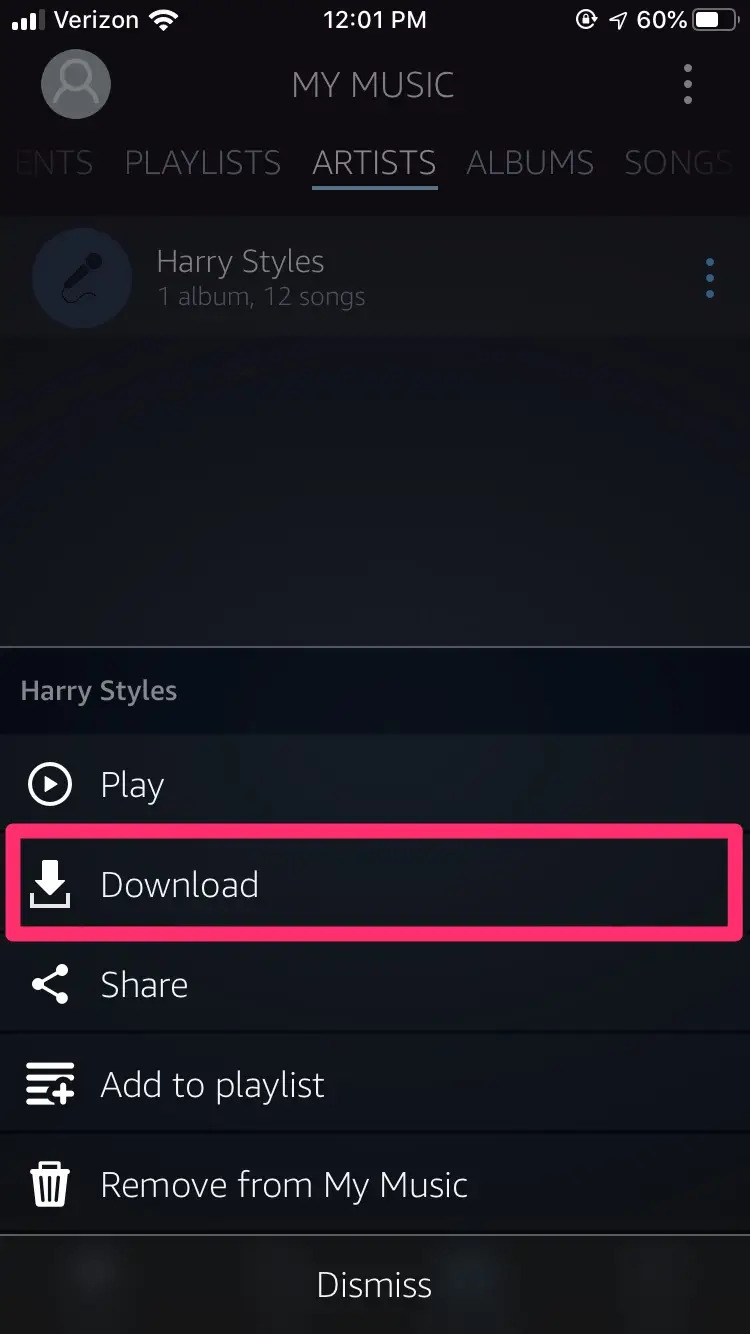
Amazon Music Desktop-App:
- Unter Windows: Öffnen Sie die Amazon Music-App, klicken Sie auf „Meine Musik Registerkarte „ und wählen Sie die Option „Downloads "-Option. Dadurch werden alle heruntergeladenen Songs und Alben angezeigt.
- Auf dem Mac: Starten Sie die Amazon Music-App, gehen Sie zu „Meine Musik "Tab, und klicken Sie auf "Downloads ". Hier finden Sie Ihre heruntergeladenen Amazon Music-Dateien.
- Amazon Music Webplayer: Wenn Sie den Amazon Music Web Player verwenden, wird heruntergeladene Musik in einem versteckten Ordner im lokalen Speicher Ihres Computers gespeichert. Der genaue Speicherort variiert je nach Betriebssystem und Browser. Um auf die heruntergeladenen Dateien zuzugreifen, finden Sie diese normalerweise im Cache oder im Verzeichnis der temporären Dateien des Browsers.
Es ist erwähnenswert, dass heruntergeladen wurde Amazon Musik Dateien werden durch Digital Rights Management (DRM) verschlüsselt und geschützt, um eine unbefugte Verbreitung zu verhindern. Daher können Sie diese Dateien nur innerhalb der Amazon Music-App oder -Software abspielen.
Da Sie nun wissen, wo Ihre gekauften Amazon Music-Downloads gespeichert sind, können Sie Ihre Musiksammlung einfach verwalten und genießen, sowohl online als auch offline. Unabhängig davon, ob Sie Ihre heruntergeladenen Songs mit mehreren Geräten synchronisieren oder einfach nur Ihre Bibliothek organisieren, ist es für ein nahtloses und personalisiertes Musikerlebnis unerlässlich, den Speicherort Ihrer digitalen Musiktitel zu kennen.
Teil #2: Wohin wird das Streaming von Amazon Music auf meinem Android-/iOS-/Mac-/Windows-Gerät heruntergeladen?
In unserem vorherigen Abschnitt haben wir besprochen, wo gekaufte Amazon Music-Downloads im Allgemeinen gespeichert werden. Schauen wir uns nun die spezifischen Download-Speicherorte für das Offline-Hören auf verschiedenen Geräten genauer an. In diesem Abschnitt geben wir Ihnen Einzelheiten darüber, wohin Amazon Music heruntergeladen wird.
Android-Geräte:
Wenn Sie Songs zum Offline-Hören in der Amazon Music-App für Android herunterladen, werden die Dateien im dafür vorgesehenen Ordner der App im internen Speicher Ihres Geräts gespeichert. Der genaue Standort kann je nach Android-Version und Ihrem Gerätehersteller variieren. Normalerweise finden Sie die heruntergeladene Musik jedoch im folgenden Verzeichnis:
Interner Speicher > Android > Daten > com.amazon.mp3 > Dateien > Musik
Bitte beachten Sie, dass die Ordnernamen je nach Gerät oder der von Ihnen installierten Version der Amazon Music-App leicht abweichen können.
iOS-Geräte (iPhone und iPad):
Auf iOS-Geräten wie iPhones und iPads nutzt die Amazon Music-App das iOS-Dateisystem, das den Zugriff auf bestimmte App-Ordner beschränkt. Daher wird die heruntergeladene Musik in der App gespeichert und kann nicht direkt über das Dateisystem des Geräts aufgerufen werden.
Um auf iOS-Geräten auf Ihre heruntergeladenen Songs zuzugreifen, öffnen Sie die Amazon Music-App und navigieren Sie zu „Meine Musik Abschnitt „. Tippen Sie auf den Abschnitt „Heruntergeladene „Option zum Anzeigen und Abspielen Ihrer Offline-Musiksammlung.
Mac (Amazon Music Desktop-App):
Wenn Sie die Amazon Music-Desktop-App auf einem Mac verwenden, werden die heruntergeladenen Songs an einem bestimmten Ort im lokalen Speicher Ihres Computers gespeichert. So finden Sie den Download-Speicherort:
- Öffnen Sie eine Finder Fenster.
- Klicken Sie in der Menüleiste oben auf dem Bildschirm auf „Go ".
- Wählen Sie "Gehe zum Ordner ”Aus dem Dropdown-Menü.
- Geben oder fügen Sie im angezeigten Fenster den folgenden Pfad ein: ~/Musik/Amazon Music/
- Drücken Sie die Eingabetaste oder klicken Sie auf „Go ". Dadurch gelangen Sie direkt zu dem Ordner, in dem Ihre heruntergeladenen Amazon Music-Dateien gespeichert sind.
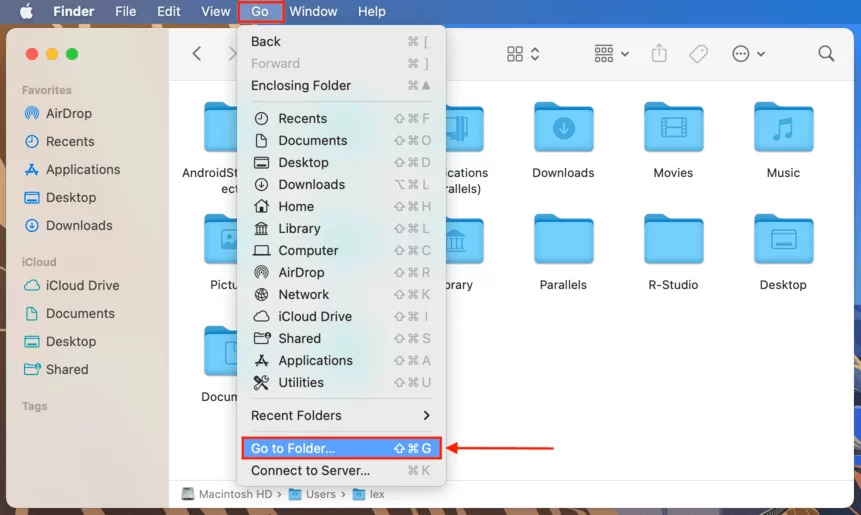
Windows (Amazon Music Desktop-App):
Auf Windows-Computern speichert die Amazon Music-App die heruntergeladenen Songs in einem bestimmten Ordner im lokalen Speicher Ihres Systems. So finden Sie es:
- Öffnen Sie den Datei Explorer.
- Geben oder fügen Sie in der Adressleiste oben im Fenster den folgenden Pfad ein: C:\Benutzer[Ihr Benutzername]\Music\Amazon Music
- Ersetzen Sie „[Ihr Benutzername]“ durch Ihren tatsächlichen Windows-Benutzernamen.
- Presse Enter. Sie werden zu dem Ordner weitergeleitet, in dem die heruntergeladenen Amazon Music-Dateien gespeichert sind.
Denken Sie daran, dass der Download-Speicherort je nach Gerätekonfiguration und der von Ihnen installierten Version der Amazon Music-App leicht abweichen kann.
Indem Sie die spezifischen Download-Speicherorte für das Offline-Hören auf verschiedenen Geräten kennen, können Sie einfach auf Ihre heruntergeladenen Amazon Music-Dateien zugreifen und diese verwalten. Egal, ob Sie sie auf andere Geräte übertragen oder einfach nur Ihre Musikbibliothek organisieren, dieses Wissen ermöglicht Ihnen eine bessere Kontrolle über Ihre digitale Musiksammlung.
Im nächsten Teil dieser Serie werden wir weitere Tipps und Tricks zur Maximierung Ihres Amazon Music-Erlebnisses untersuchen. Bleiben Sie also auf dem Laufenden, um weitere Einblicke und Informationen zu erhalten.
Teil #3: Der beste Weg, Amazon Music zu hören
Jetzt, wo du es gelernt hast wo lädt amazon musik herunter, wir geben Ihnen einen Bonus-Tipp. iOS Unlocker Amazon Music Unlocker ist eine Software, mit der der DRM-Schutz von Amazon Music-Songs und Hörbüchern entfernt werden kann. Dadurch können Benutzer ihre Amazon Music-Bibliothek auf jedem Gerät anhören, auch auf solchen, die keine DRM-geschützten Inhalte unterstützen.
Kostenlos herunterladen Kostenlos herunterladen
Um den Amazon Music Unlocker von iOS Unlocker zu verwenden, müssen Benutzer lediglich ihre Amazon Music-Songs und Hörbücher zur Software hinzufügen. Die Software entfernt dann den DRM-Schutz von den Dateien und Laden Sie diese Amazon-Songs als MP3 herunter das auf jedem Gerät abgespielt werden kann.
Der Amazon Music Unlocker von iOS Unlocker ist ein leistungsstarkes Tool, mit dem Sie Ihre Amazon Music-Bibliothek von DRM-Einschränkungen befreien können. Dadurch können Sie Ihre Musik auf jedem Gerät hören, ohne sich um DRM-Einschränkungen kümmern zu müssen.
Hier sind einige der Funktionen des Amazon Music Unlocker von iOS Unlocker:
- Entfernen Sie den DRM-Schutz von Amazon Music-Songs und Hörbüchern.
- Konvertieren Sie DRM-geschützte Amazon Music-Dateien in verschiedene Formate, darunter MP3, AAC, FLAC und WAV.
- Spielen Sie Amazon Music-Dateien auf jedem Gerät ab, auch auf solchen, die keine DRM-geschützten Inhalte unterstützen.
- Einfach zu bedienen und schnell.
- Kompatibel mit Windows und Mac.
- Kompatibel mit einer Vielzahl von Geräten.
- Entfernt den DRM-Schutz von Amazon Music-Songs und Hörbüchern.
- Konvertiert DRM-geschützte Amazon Music-Dateien in verschiedene Formate.
Hier sind die Schritte, um es zu verwenden:
- Laden Sie die Anwendung herunter, installieren Sie sie und führen Sie sie aus.
- Klicken Sie im Amazon Music Unlocker auf „Öffnen Sie den Amazon Web Player ".
- Klicken Sie im Amazon Online-Player auf „Einloggen " in der oberen rechten Ecke und melden Sie sich bei Ihrem Amazon Music Unlocker-Konto an.
- Öffnen Sie die Wiedergabeliste und klicken Sie auf Blau "+ "Symbol , um alle Musikstücke zur Liste hinzuzufügen. Sie können den Titel der Playlist auch auf das blaue Symbol ziehen.
- Ziehen Sie den Titel eines Titels auf das blaue „+“-Symbol, um ihn zur Liste hinzuzufügen.
- Wählen Sie ein Ausgabeformat, z. B. MP3, M4A, WAV oder FLAC. Bei Bedarf können Sie auch einen Ausgabeordner bereitstellen.
- Wählen Sie die Songs aus, die Sie konvertieren möchten, und klicken Sie auf „Konvertieren klicken.

Menschen Auch Lesen Laden Sie Amazon Prime Music auf den PC herunter: Bester Leitfaden [Aktualisiert 2024] So stellen Sie den Klingelton von Amazon Music ein: Der ultimative Leitfaden
Schlussfolgerung
In diesem Artikel haben wir das Geheimnis dahinter gelüftet wo lädt amazon musik herunter. Wir haben untersucht, wie Amazon Music in erster Linie als Streaming-Dienst fungiert, aber auch den Komfort der Offline-Wiedergabe durch Downloads bietet.
Wir haben auch einen Bonus-Tipp gegeben. Der Amazon Music Unlocker von iOS Unlocker ist ein leistungsstarkes Tool, mit dem Sie den DRM-Schutz aus Ihrer Amazon Music-Bibliothek entfernen können. Es ist einfach zu bedienen, schnell und mit einer Vielzahl von Geräten kompatibel. Wenn Sie nach einer Möglichkeit suchen, den DRM-Schutz aus Ihrer Amazon Music-Bibliothek zu entfernen, ist Amazon Music Unlocker von iOS Unlocker eine großartige Option.
Geschrieben von Rosie
Letzte Aktualisierung: 2023-05-25